誰かがあなたのスマホをミラーリングするのを止める方法
この深刻な問題は、あなたのプライベートな画像、パスワード、その他の情報を取得して悪用することで、重大なプライバシー侵害につながる可能性があることは誰もが知っています。そこで、誰かがあなたのスマホをミラーリングしているかどうかを確認し、それを阻止する方法をご紹介します。
スマホがミラーリングされているかどうかを確認する方法
誰かが許可なくあなたのスマホをミラーリングしているかどうかを知ることは非常に重要です。ミラーリングによって、他の人が遠くからあなたのオンラインアクティビティを知ることができることは、プライバシーの大きな問題となります。あなたのスマホがミラーリングされている可能性がある次の兆候に注意し、警戒してください。
#1. 画面が点滅
あなたのスマホがミラーリングされていることを示す最も明らかな症状の一つは、画面が点滅することです。誰かがあなたのデバイスをミラーリングしようとしたり、 リモートであなたのスマホのスクリーンショットを撮ろうとすると、画面が白または黒にちらついたり点滅したりします。
#2. 許可されていない画面ミラーリングアイコン
AndroidまたはiPhoneデバイスでは、デバイスがミラーリングされている間、2つの長方形のボックスやAirPlayシンボルなどの画面ミラーリングアイコンが表示されます。画面ミラーリングを停止している場合は、このアイコンに注意してください。
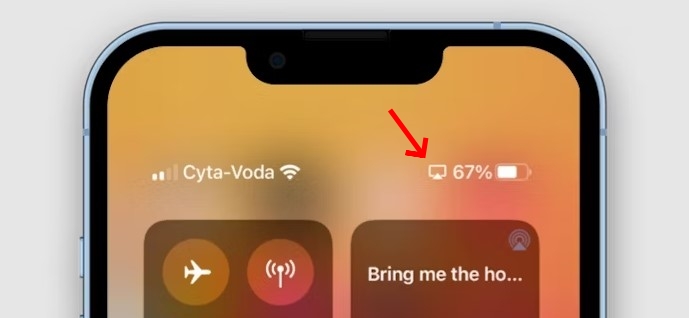
#3. アカウントの異常な動作
ミラーリングにより、ログイン認証情報などの個人情報を他人が取得する可能性があります。予期しないログイン試行やセキュリティ設定の変更など、オンラインアカウントで異常なアクティビティが見られる場合、誰かがあなたのスマホをミラーリングしている可能性があります。
#4. パフォーマンスの低下
多くの非表示の画面ミラーリングアプリはバックグラウンドで動作するため、デバイスが遅くなる可能性があります。スマホが遅くなったり、アプリが開くのに時間がかかったりするとします。特にスマホに十分なメモリがある場合は、許可されていないスマホのミラーリングに注意する必要があります。
#5. バッテリー消費の増加
これは、ミラーリングプログラムが画面をオンにしているときにのみ機能するために発生します。言い換えると、スマホは常に2つのメインプログラムを同時に実行しています。そのため、スマホのバッテリーが通常よりも早く切れる場合は、誰かが許可なくミラーリングしている可能性があります。
#6. 予期しないスマホのクラッシュ
モニタリングソフトウェアを使用してスマホをミラーリングする人もいます。これらのアプリは、アクセシビリティの許可を与えないと機能しません。一方、アクセシビリティをオフにできないように制限されているものもあり、設定に入ろうとするとクラッシュします。
セキュリティのためにお子様の画面をミラーリングする必要がありますか?
AirDroid Parental Controlの「画面ミラーリング」機能は、お客様のニーズに完璧に応えます。お子様がデジタルデバイスをどのように管理しているかを把握し、オンラインでいじめられている場合に証拠を収集するのに役立ちます。
誰かがあなたのスマホをミラーリングするのを阻止する方法
このトピックを調査していると、ほとんどのユーザーが「誰かが自分のスマホをミラーリングするのをどうやって止めればいいのか?」と聞いてきました。
無許可のスマホミラーリングに気付いたら、デバイスとプライバシーを保護するために特定のセキュリティ対策を講じる必要があります。それでは、誰かが自分のスマホをミラーリングするのを阻止する方法について説明していきます。
1画面キャストをオフにする
接続されたデバイスが近くにある場合、画面ミラーリングは自動的に開始されます。誰かがあなたのスマートフォンをミラーリングしている疑いがある場合は、画面キャストをオフにすることが、デバイスの制御を取り戻すために重要です。
- Step 1.画面から下にスワイプして「コントロールセンター」を開きます。
- Step 2.「画面ミラーリング」を見つけて選択します。
- Step 3.「ミラーリングを停止」をタップしてオフにします。
- Step 1.「クイックアクセス」メニューを開きます。
- Step 2.「スクリーンキャスト」または「スマートビュー」ボタンを長押しします。
- Step 3.ミラーリング先のデバイスを選択し、タップして停止します。
2ワイヤレス接続を切断する
誰かが画面をミラーリングまたは接続するのを防ぐ簡単な方法は、Bluetooth、Wi-Fi、モバイルデータを含むすべてのワイヤレス接続をオフにすることです。
これを行うには、iPhoneの「コントロールセンター」または Android の「クイックアクセス」から「Bluetooth」、「Wi-Fi」、「モバイルデータ」アイコンをオフに切り替えます。
3不明な管理者アプリを無効にする
デバイスへの不正アクセスを助長する可能性のある不明な管理者アプリを確認し、無効にします。
- Step 1.「設定」に移動し、「一般」に移動します。
- Step 2.「VPNとデバイス管理」または「プロファイルとデバイス管理」を選択します。
- Step 3.不明なプロファイルがある場合は、それをタップして「プロファイルを削除」を選択します。
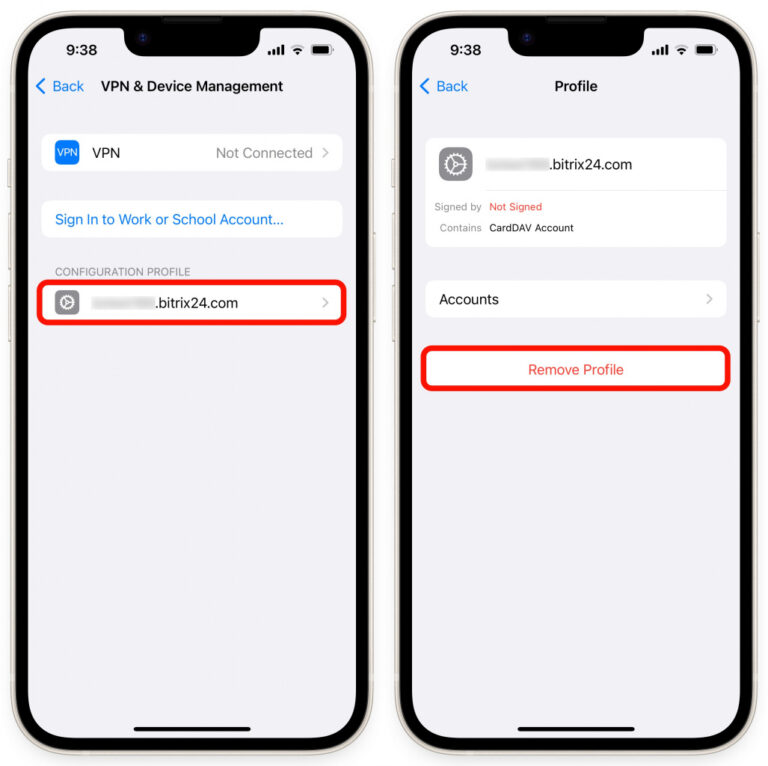
- Step 1.「設定」に移動し、「デバイス管理アプリ」を検索します。
- Step 2.次に、疑わしいアプリの横にあるスイッチをオフにします。
- Step 3.「非アクティブ化」をタップして完了します。
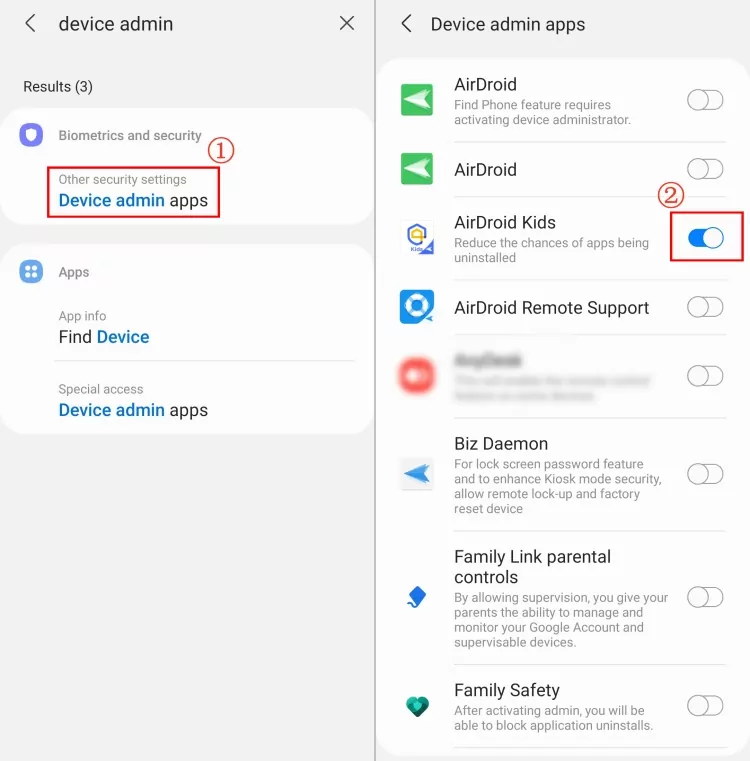
4インストールされているすべてのアプリを確認する
疑わしいアプリを見つけた場合は、削除を試みてください。ほとんどのスパイウェアアプリはステルスモードで実行されるため、ホーム画面ではなく設定からすべてのアプリを確認することをお勧めします。
設定をナビゲートすると、すべてのアプリの完全なリストが表示されます。疑わしいアプリを見つけたら、デバイスから直接削除してミラーリングを停止できます。
アンインストールが不可能な場合やパスワードが必要な場合は、以下の手順ですべての権限をオフにしてください。
5アプリの権限を無効にする
セキュリティを強化するために、同意なしにデバイスをミラーリングまたはアクセスするために使用される可能性のあるアプリの権限をオフにします。
- Step 1.「設定」を開いた後、「プライバシーとセキュリティ」をタップします。
- Step 2.「追跡」またはその他の権限を選択して、追跡の権限を要求しているアプリを確認します。
- Step 3.必要に応じて、アプリの権限をオフに切り替えます。
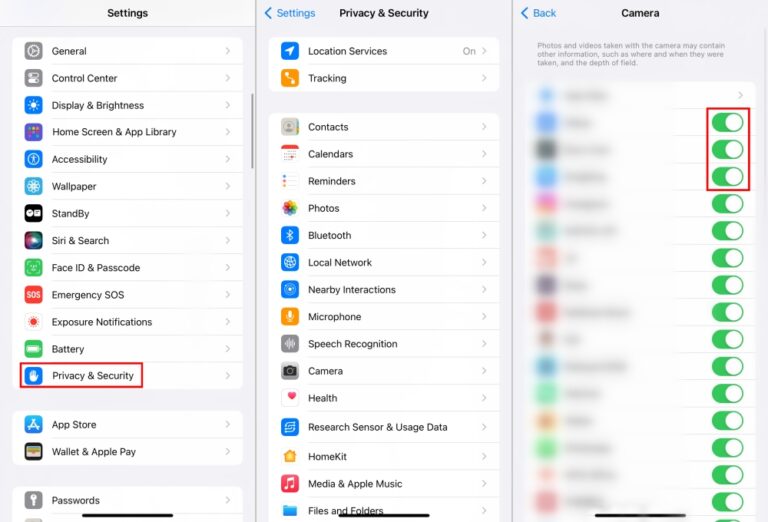
- Step 1.「設定」を開き、「アプリ」をタップします。
- Step 2.アンインストールを制限している、または制限されていると思われるアプリを選択してタップします。
- Step 3.「権限」を選択すると、権限を取り消すことができます。
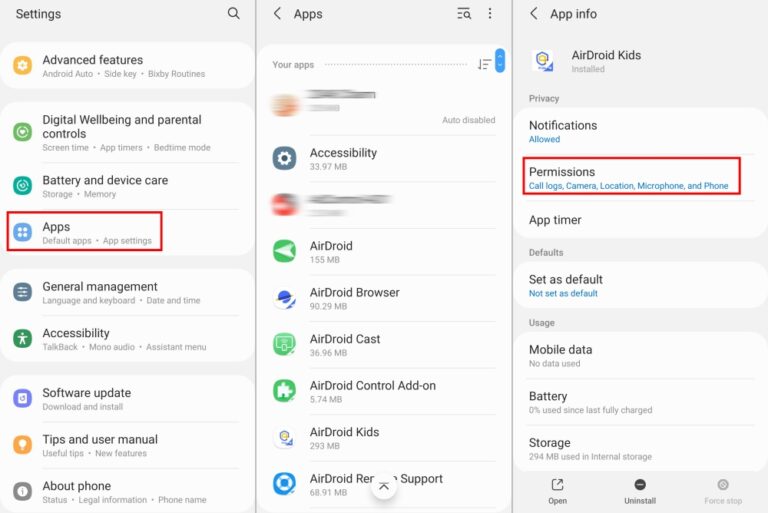
6マルウェアスキャンを実行する
信頼できるセキュリティソフトウェアを使用してマルウェアスキャンを実行し、ミラーリングを促進する可能性のある悪意のあるアプリやソフトウェアを検出して削除します。
- Step 1.「Playストア」を起動します。
- Step 2.右上隅にあるプロフィールをタップします。
- Step 3.「Play プロテクト」を選択します。
- Step 4.その後、スキャン後に特定された有害なアプリを削除できます。
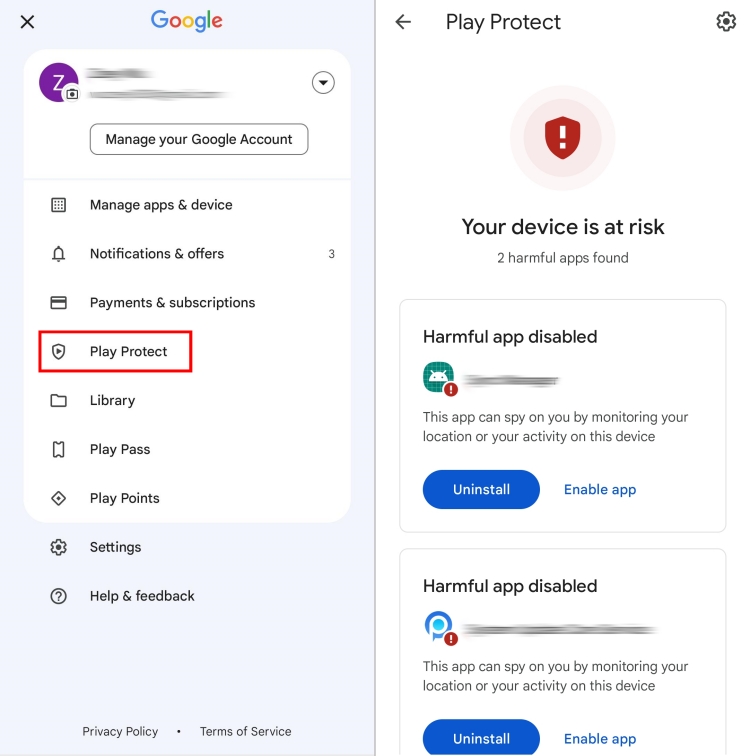
7スマホを工場出荷時設定にリセットする
最後の手段にはなりますが、スマホを工場出荷時設定にリセットしてすべてのデータと設定を消去することで、潜在的なミラーリングソフトウェアや不正アクセスを回避できます。
- Step 1.「設定」アプリを開き、「一般」を探します。
- Step 2.「iPhoneを転送またはリセット」というオプションが見つかるまでスクロールを続けます。
- Step 3.「すべてのコンテンツと設定を消去」を選択します。
- Step 4.画面の指示に従い、スマホがリセットされるまで待ちます。
- Step 1.「設定」に移動し、「一般管理」を選択します。
- Step 2.「リセット」を選択します。
- Step 3.「データの初期化」を選択してスマホをリセットし、不正なミラーリングを防止します。
不正なミラーリングからスマホを保護する方法
将来的に不正なミラーリングからスマホを保護するには、強力なセキュリティ対策を導入することが急務です。デバイスを保護するための重要な方法は次のとおりです。
信頼できるアプリのみをインストールする - 悪意のあるソフトウェアがインストールされる可能性を減らすには、認定アプリストアなどの信頼できるソースからのみアプリをダウンロードしてください。
公共ネットワークに注意する - スパイやハッキングの試みを防ぐために、公共のWi-Fiには注意してください。
リンクと広告に注意する - マルウェアや潜在的なスマホのセキュリティ侵害から保護するために、認識されていないリンクや広告を避けてください。
2FAをオンにする - 2要素認証を有効にして、アカウントの保護を強化します。
スマホを最新の状態に保つ - サイバー脅威に対する防御を強化するために、スマホのOSとアプリを定期的に更新します。
スマホのルート化や脱獄を避ける - ルート化や脱獄を避けてください。スマホを脱獄しないでください。脱獄するとセキュリティが侵害され、ミラーリングや不正アクセスに対して脆弱になる可能性があります。
さいごに
データのセキュリティを保証するには、違法なミラーリングからスマホを保護する必要があります。前述の安全ガイドラインに従うことで、認識されていないスマホのミラーリングをすぐに停止し、不要な侵入の可能性を減らすことができます。








返信を残してください。